windows备份系统和文件夹在哪里找,Windows备份系统和文件夹的位置详解
Windows备份系统和文件夹的位置详解
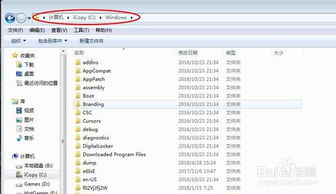
在Windows操作系统中,备份系统和文件夹是一项非常重要的操作,它可以帮助我们在系统出现问题时快速恢复数据,避免数据丢失。本文将详细介绍Windows备份系统和文件夹的位置,帮助您更好地管理您的数据。
一、系统备份位置
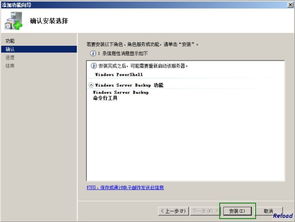
在Windows系统中,系统备份通常存储在以下位置:
C盘的System Volume Information文件夹
外部存储设备,如U盘、移动硬盘或网络位置
其中,System Volume Information文件夹是存放系统备份信息的地方,每个磁盘分区下都会有一个这样的文件夹。要查看这个文件夹,您需要取消文件夹选项中的“隐藏受保护的操作系统文件”选项。
二、文件夹备份位置
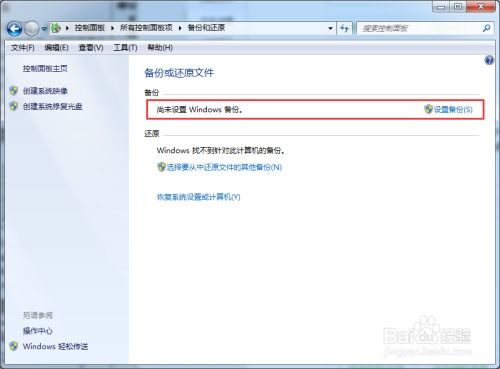
文件历史记录
在Windows 10/8.1/8系统中,文件历史记录会自动备份位于库、联系人、收藏夹、Microsoft SkyDrive中以及桌面上的文件。备份的目标必须是外部存储设备,如U盘、移动硬盘或网络位置。
备份和还原向导
您可以使用备份和还原向导来备份和还原文件和文件夹。在向导中,您可以指定备份的目标位置,如外部存储设备、网络位置或云存储服务。
第三方备份软件
市面上有许多第三方备份软件,如Acronis True Image、EaseUS Todo Backup等,它们提供了丰富的备份选项和功能,您可以根据自己的需求选择合适的软件进行备份。
三、系统备份方法
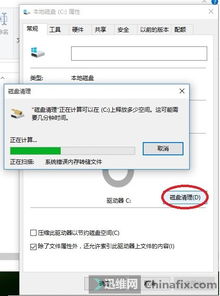
使用Windows系统自带的备份和还原功能
1. 打开控制面板,点击“系统和安全”。
2. 点击“备份和还原”。
3. 选择“创建系统映像”或“备份系统文件向导”进行备份。
使用第三方备份软件
1. 下载并安装第三方备份软件。
2. 根据软件提示进行备份操作。
四、文件夹备份方法
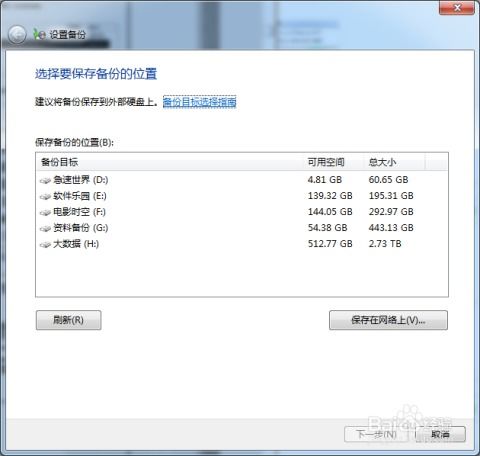
使用文件历史记录
1. 打开控制面板,点击“系统和安全”。
2. 点击“文件历史记录”。
3. 启用文件历史记录,并选择备份位置。
使用备份和还原向导
1. 打开备份和还原向导。
2. 选择“备份文件”或“备份选定的文件和文件夹”。
3. 选择要备份的文件夹,并指定备份位置。
五、备份注意事项
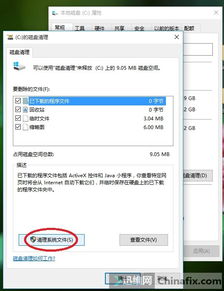
在进行备份操作时,请注意以下事项:
确保备份设备有足够的空间存储数据。
定期进行备份,以防数据丢失。
在备份完成后,检查备份文件是否完整。
将备份文件存储在安全的地方,以防备份设备丢失或损坏。
通过以上内容,相信您已经了解了Windows备份系统和文件夹的位置及方法。做好备份工作,才能在关键时刻保护您的数据安全。
